这篇教程教全福编程网的朋友们用painter绘制黑人雇佣军,教程绘制过程复杂程度中等。绘制的效果很不错。特别是黑人皮肤的处理。转发过来,和全福编程网喜欢painter的朋友们一起学习这教程。先看看效果图:

由于我们是在临摹大师的作品,我们必须严格遵守我们试图重建的画面的比例,为了达到这个目的,我使用了一个网格参照来让比例尽可能的准确。我们可以在参考图像上面覆盖一层网格,然后重新建立一个文件,在画布上填充淡灰色,并开始按照一个个格子绘画,试着达到尽可能的准确,这个步骤是至关重要的,取决于你如何绘画,你需要得到非常清楚地结果,如果结果比较乱,那么降低草图层的透明度,(大约40%差不多),再新建 一个层,在这个层上再描出你之前创建草图的清晰版本。这里是我的结果:(图01)
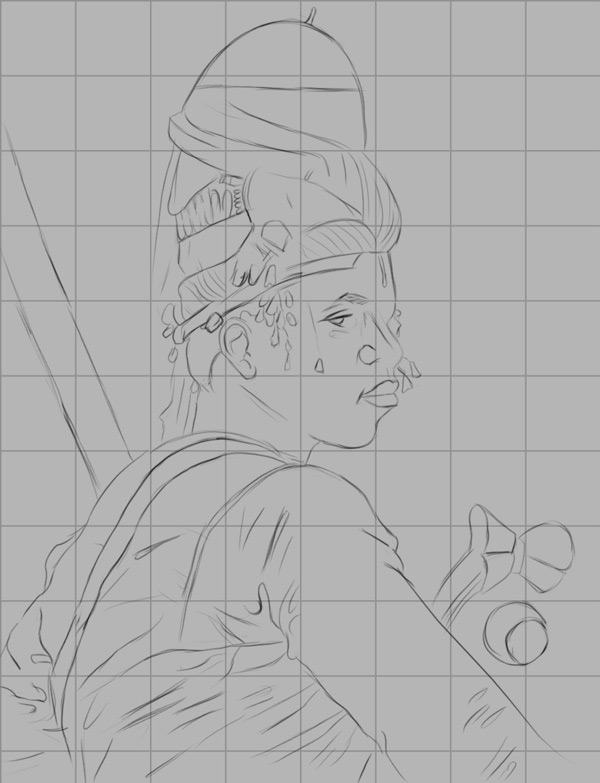
图01
绘制影调
一旦确立了比例,下一步要做的就是建立强烈的明暗关系的构图。聚焦于黑白关系让我们专注营造立体感,而不用担心颜色。
我个人觉得,一幅成功的绘画需要有一个好的明暗构图。你可以使用任何色彩主题,但如果明暗不对,作品是不会成功的。我们要做的第一件事就是选择Image > Mode > Grayscale,而且,你还要打开你的‘colors’菜单(Window > Color)下的grayscale(灰度)滑动条。在这个滑动条里取你需要的所有色值,而不是直接从参考图像里取色,因为这么做你无法学到任何东西,而且会让你获得学习时不应该有的辅助。(图02)
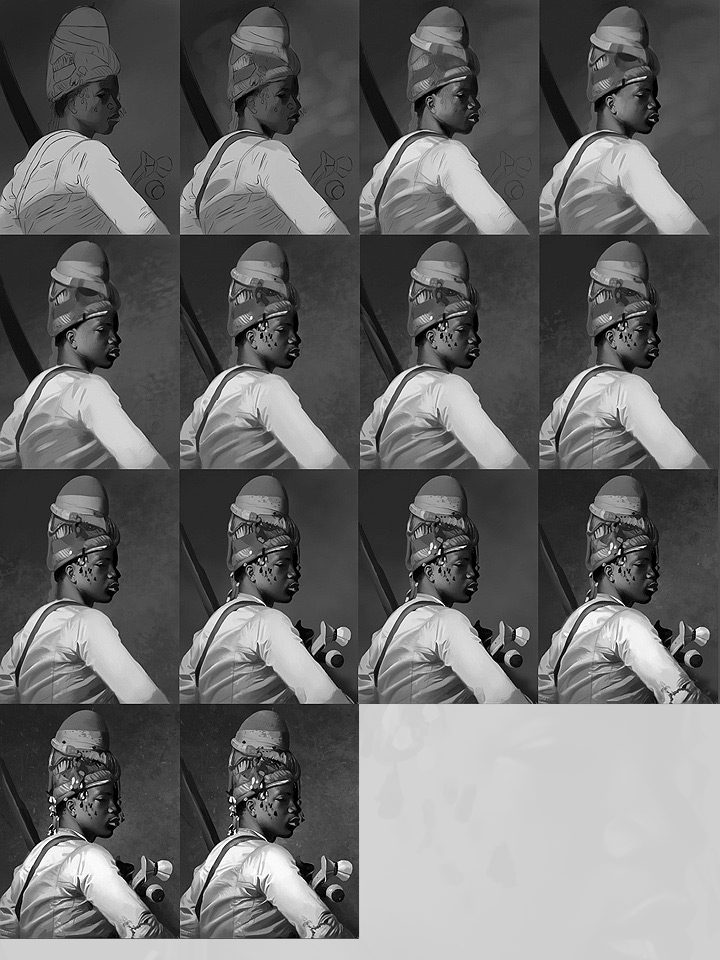
图02
从简单开始,在早期阶段使用相对较大的笔刷,避免过早地陷入到对细节的纠缠中。从暗到亮铺排颜色,确保在早期,所有部分都具有同等程度的细节。在最初阶段,关闭笔刷的‘Pen Pressure’(压感)功能,来防止笔刷忽大忽小,从而避免获得细节。还句话说,别在脸部花太多精力,并保持作品的其他部分松弛,这些都是你要在最后阶段奋斗的。
对于过渡处理,我一般采用硬边的笔刷绘制散点来混合,并使用较低的透明度让转换更加自然,(主要使用 25%-50%一下的透明度),对于这个阶段,你并不需要很多的层,背景一层,角色一层就足够了,让事情保持简单状态,当你对设置好的影调表示满意,你可以打开笔刷工具的‘Pen Pressure’(压感设置),这可以让你控制笔触的大小,并易于绘制细节。建立一个新层,并经常和基本层合并,始终保持项目在控制之中。
这里是完成的灰调图像,即使只是黑白的,这幅画看上去完成度也很高了。在上色之前,尽量和参考图像精确地匹配是个好主意。(图03)

图03
上色
当我在完成了一幅不错的黑白作品之后,是时候考虑色彩了,因为这是一个学习临摹作品,那么一个好主意就是尽量去掉我们自己绘画的想法,而仔细观察原始作品的颜色,确认你打开了colors面板下的HSB调色面板,同时打开原始的画作,选择习惯工具,并仔细观察整 幅画作色彩的转换,持续做这个工作十几分钟,尝试了解原作艺术家是如何处理色彩的。
在这幅画中,主要的色彩主题是相当饱和的红/橙色,暗部区域是非常深的红色,同时亮色调往橙/黄***色偏移,把这个记在心里,我们就准备开始给我们的作品上色了,因为我们是在灰色调作品的基础上加颜色,因此现在需要把画面的模式通过选择菜单下的Image > Mode > RGB,改变为RGB彩色模式。
因为我们已经仔细研究了主色调,因此我们要做的第一件事就是在基础层上面创建一个新的层,把它的层叠模式设置 为‘color’(颜色模式),选择一种清晰地红/黄中间调作为基础,这是我们的主题色调,然后合并它,创建另一个层,这次是为皮肤上色,观察才参考作品 图片上颜色的过渡变化,并尝试重现出来。比如说,脸上的暗部阴影区,是非常饱和的红色调,而亮部则是一种橙/黄***色调。尽你所能地使用HSB颜色滑块选择颜色并重现原作的色彩,现在再次合并层。就这么一直重复下去,直到完成你的上色工作。(图04)

精修与细节
在上色过程中,别害怕对画面继续调整,虽然此刻你的作品或许已经有了很好的基础,但是增加必要的修改只会让你的作品更加出色。别畏视图惧缩放工具,它将会变成你的朋友,尽量放大会带给你进一步的细节,特别是处于焦点位置上的,目前我想集中注意力于脸部,我确信这 是绘画中最需要精雕细琢的部分。(图05、06)

图05

图06
希望你喜欢这个绘制教学,拜拜!!!







